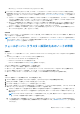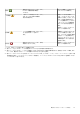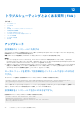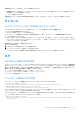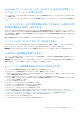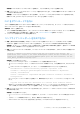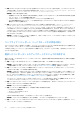Users Guide
Table Of Contents
- Dell EMC OpenManage Integration with Microsoft Windows Admin Centerバージョン2.1 ユーザーズ ガイド
- 目次
- Overview of OpenManage Integration with Microsoft Windows Admin Center
- OpenManage Integration with Microsoft Windows Admin Centerをお使いになる前に
- Dell EMC OpenManage Integration with Microsoft Windows Admin Centerに必要なポート
- Dell EMC PowerEdgeサーバーの管理
- フェールオーバー クラスター、Azure Stack HCI、Windows Server HCIクラスターの管理
- HCIおよびフェールオーバー クラスターのPowerEdgeサーバーおよびノードのiDRACの詳細の表示
- OpenManage Integration拡張機能による、PowerEdgeサーバー、およびWindows Server HCIクラスター、Azure Stack HCIクラスター、フェールオーバー クラスターのノードのアップデート
- Azure Stack HCIクラスターの統合された展開とアップデート
- OpenManage Integrationスナップインを使用した、Azure Stack HCIクラスター向けのフル スタック クラスター対応アップデート
- クラスターまたは個別のノードのCPUコアを管理する
- 既存のクラスターへのノードの追加
- トラブルシューティングとよくある質問(FAQ)
- Dell EMC PowerEdgeサーバーの世代の特定
- Dell EMC へのお問い合わせ
- 用語集
- 付録
● Windows 10 ゲートウェイ システム: <Windows installed
drive>\Users\<user_name>\AppData\Local\Temp\generated\Share\temp\<server/cluster_name>
ダウンロードしたカタログ ファイル、DSU、および IC が、コンプライアンスの生成およびアップデート時に変更されていないこ
とを確認します。カタログ ファイル、DSU、および IC の各ユーティリティーは、コンプライアンス レポートが生成され、アップ
デートされた後に自動的に削除されます。
ストレージをメンテナンス モードにするために HCI クラスターでアップデート前に実行されるスクリプトのログは、各ノード上の
<Windows Directory>\Temp\precau.log にあります。また、メンテナンス モードからストレージをリストアするために HCI
クラスターでアップデート後に実行されるスクリプトのログは、各ノード上の<Windows Directory>\Temp\postcau.log に
あります。
ライセンス ログの可用性
ライセンス関連のログは次のパスから入手でき、[
クリーンアップ
]ファイルで「DellLicenseCollection」を検索することによって見
つけることができます。
● ゲートウェイ システム: <Windows
Directory>\ServiceProfiles\NetworkService\AppData\Local\Temp\generated\logs\CleanupXXXXXXXXXX
XXXX.log
● Windows 10 ゲートウェイ システム: <Windows installed
drive>\Users\<user_name>\AppData\Local\Temp\generated\logs\CleanupXXXXXXXXXXXXXX.log
正常性、ハードウェア、iDRAC インベントリー
インベントリー情報をフェッチするために必要なファイルをターゲット
ノードにコピーすることはできません。
次の点を確認します。
● ターゲット ノードが再起動状態になっていないこと、また、電源がオンになっていること。
● ファイアウォールによって、SMB ポート 445 を介した通信がブロックされていないこと。詳細については、「Windows Admin
Center の環境の準備」を参照してください。
● USB NIC アダプターが、ターゲット ノードのオペレーティング システムで無効になっていないこと。
iDRAC から正常性およびハードウェア インベントリーを取得できない
iDRAC から正常性およびハードウェア インベントリー情報を取得するには、次のことを確認します。
● PowerEdge サーバーの YX3X モデルと YX2X モデルが、2.60.60.60 以降の最新の iDRAC バージョンでアップデートされている
こと。
● PowerEdge サーバーの YX4X モデルが、3.30.30.30 以降の最新の iDRAC バージョンでアップデートされていること。
● PowerEdge サーバーを管理するために、OMIMSWAC はオペレーティング システムから iDRAC への内部パススルー インターフ
ェイスを使用します。デフォルトでは、iDRAC は IP アドレス 169.254.0.1/<
サブネット
>、または 169.254.1.1/<
サブネット
>を使
用して到達可能になります。ただし、ホストに同じサブネット内に別のネットワーク インターフェイスがある場合(たとえば、
VMFleet などのツールがインストールされている場合)、OMIMSWAC はホスト オペレーティング システムから iDRAC に通信で
きない場合があります。
競合を解決するには、iDRAC にログインし、オペレーティング システムから iDRAC へのパススルーのセクションで USB NIC の
IP アドレスを変更します。この IP アドレスの割り当てに関する詳細については、サポート サイトにある iDRAC のマニュアル
を参照してください。
● クラスターを管理するには、OMIMSWAC でクラスターを管理する前に、IP アドレス、ホスト名、および完全修飾ドメイン名
(FQDN)を使用して、すべてのクラスター ノードに到達できるようにします。
● Redfish サービスが無効になっている場合は、iDRAC UI を使用して Redfish サービスを有効にします。詳細な情報については、
Dell EMC のサポート サイトにある iDRAC のマニュアルを参照してください。
● ユーザーを作成するために、iDRAC でユーザー スロットを使用できます。
46 トラブルシューティングとよくある質問(FAQ)